PC 電源用テスターの使い方を解説します。
Amazon では似たような商品がたくさん販売されていますが、販売元が違うだけで製造元は同じと思われます。
今回は、購入時点で最も安かった「Power supply tester IV」で試してみました(商品名なのかは不明ですし、I ~ III があるかもわかりません)。
PC 電源テスター外観・各部説明
購入した電源テスターのパッケージは簡易的なものでした。

裏側には英語と中国語で説明が記載されています。日本語の説明はありません(違う販売元だと日本語説明書があるかも)。
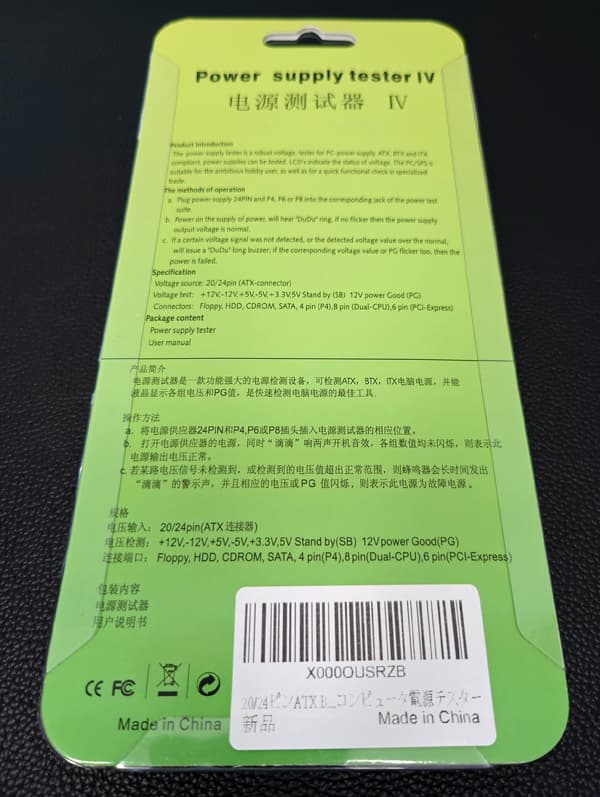
以下、概要と手順を翻訳し、要約したものです。
商品概要
- ATX / BTX / ITX 準拠の電源をテストできる
- LCD に電圧のステータスが表示される
商品取り扱い説明
- 以下のコネクターを接続する
- メイン 24 ピン
- CPU 補助電源 8 ピン(4 ピンでも可)
- PCI Express 6 ピン
- ペリフェラル 4 ピン
- SATA
- 電源ユニットを ON にして LED にちらつきがなければ正常
- 長いブザー音が鳴り、LED の電圧値や PG 値が点滅する場合は異常
使い方は簡単で、対応するコネクターを接続して、電源ユニットのスイッチを ON にするだけです。
電源ユニットのスイッチを OFF にした状態でコネクターを接続する、という点だけ注意してください。電源 ON のまま接続すると危険です(ショートして電源ユニットが壊れる可能性あり)。
コネクター各部
コネクターは下図のとおりです。

テスター自体に電源スイッチはなく、メイン 24 ピンを接続して電源ユニットのスイッチを ON にするとテスターが作動します。
各部の写真は以下のとおりで、手にとった感触は「いかにも」でした。外装は安物のプラスチックで加工精度は低く、あくまで基板を保護するためのものと考えたほうがよさそうです。
LED ディスプレイには傷がついており、保護フィルムもありませんでした。Amazon に返品されたものがそのまま送られてきた可能性もありますね。




個人的にテスターとしてきちんと動いてくれれば見た目は気になりませんが、外装にこだわるならもう少し高いモノを買ったほうがよいです。
PC 電源テスターの使い方
それでは使い方を見ていきましょう。
中古で購入した DeepCool「PQ850M」をテストしてみます。

LED に表示される数値は、以下の範囲であれば問題ありません。
| 3.3 V | 3.135 ~ 3.465 V |
|---|---|
| 5 V | 4.75 ~ 5.25 V |
| +12 V | 11.40 ~ 12.60 V |
| -12 V | -10.80 ~ -13.20 V |
| +5 VSB | 4.75 ~ 5.25 V |
| PG | 100 ~ 500 ms |
(参考) 電源ユニットのテスト – Corsair
メイン 24 ピンテスト
まずは 24 ピンのテストです。
電源ユニットとテスターに 24 ピンを接続してから、電源ユニットのスイッチを ON。

赤枠部分の「+12V2」が「L.L」となっており、「ピーピー」というアラート音が鳴り続けます。
「+12V2」は CPU / PCIe の 12V に対応しているため、この状態が正常です。
CPU / PCIe テスト
いったん電源を OFF にし、CPU 補助電源の 8 ピンと PCIe の 6 ピンを接続してから再度スイッチ ON。

先ほど「L.L」となっていた「+12V2」も正常に表示されました。各数値も異常なし。
SATA テスト
続いて、電源を OFF にしてから SATA を接続してテストします。

赤枠部分の LED がすべて点灯していれば OK です。
ペリフェラルテスト
最後にペリフェラルのテスト。
LED ランプは SATA と共通になっているので、電源を OFF にして SATA を外し、ペリフェラルを接続してから ON にします。

赤枠部分の LED のうち「+3.3V」が消灯していれば異常なしです。
今回 FDD は試していませんが(電源ユニットに端子がなかったため)、ペリフェラルと同じく「+3.3V」だけ消灯していれば正常です。
まとめ
PC を何台も自作するときや、フリマアプリなどで中古の電源ユニットを購入する機会が多いならテスターを 1 つもっておくと便利ですね。
ディスプレイに表示される数値がおかしい、または表示されないときは電源に異常があるかも。モジュラー式の場合は、各部に接続してテストしてみてください。念のためケーブルもチェックしたほうがよいと思います。
ただし、ご紹介したテスターは電源ユニットに負荷をかけた状態ではテストできず、何らかの方法で負荷をかけるのも推奨されていません。
高負荷の状態で異常を感じ、電源ユニットに問題がありそうなら、おとなしく交換することをおすすめします。



